Surfer软件如何绘制等高线图解析
运用Global Mapper和Surfer绘制等高线地形图
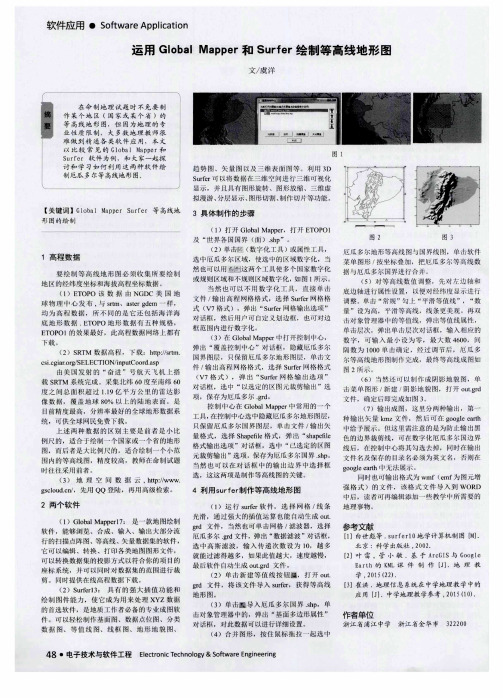
csi.cgiar.org/SELECTlON/inputCoord.asp
由美 国发 射的 “奋进 ” 号航天 匕机 上搭 载 SRTM 系统完成 。采集北 纬 6O度至南纬 60 度之 间总 面积 超过 Ill9亿平 方 公里的 雷达影 像 数据,覆 盖地 球 80% 以 L的 陆地表 面。是 目前精度最 高,分辨率最好的全球地形数据 系 统 ,可供全球网 民免费下载 。
(6) 当 然 还 nr以制 作 成 阴影 地 貌 图 , 单 击 菜 单圈 形 /新 建 /阴 影 地 貌 图 , 打 开 out.grd 文件 ,确 定 后 即 完 成 如 图 3。
(7)输出成图,这里分两种输 出,第一 种输 出矢量 kmz文件,然 后可 在 google earth 中给予展示。但这里需注意的是为防 IE输 黑 色 的 边 界 裁 剪 线 , 呵在 数 字 化 厄 瓜 多尔 围 边 界 线后,在控制中心将其勾选去掉,同时在输 出 文 件 名 及 保 存 的 目录 名 必 须 为 英 文 名 ,否 则在 google earth中 无法 展示 。
控 制 中心 在 Global Mapper中 常 用 的 ~ 个 工 具 ,在 控 制 中心 选 中隐 藏 厄 瓜 多尔 地 形 罔 层 , 只 保 留 厄 瓜 多 尔 国 界 图 层 , 单 击 文 件 /输 出 矢 量 格式 ,选择 Shapefile格 式,弹 出 “shapeflle 格 式 输 出选 项 ” 对 话 框 ,选 中 “已 选 定 的 区 图 元裁剪输 出”选项 ,保存为厄瓜 多尔 国界 .shp。 当然也 可 以在对 话框 中的输 出边界 巾选择 框 选 ,这这 两项是制作等 高线 图的关键 。
用surfer软件绘制等值线图详细说明
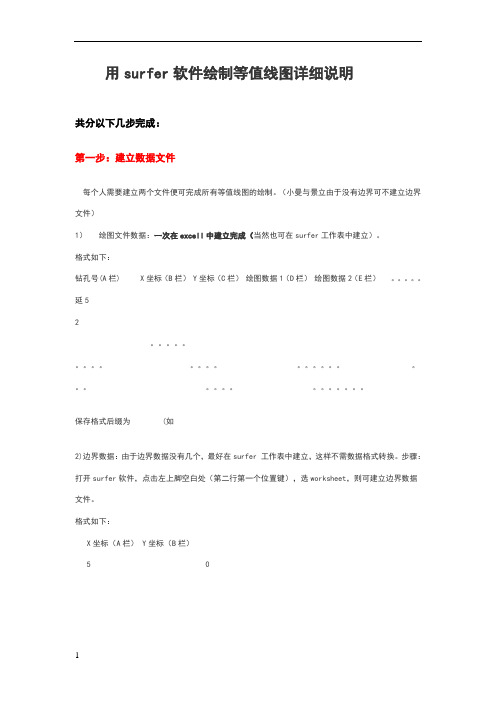
v1.0 可编辑可修改用surfer软件绘制等值线图详细说明共分以下几步完成:第一步:建立数据文件每个人需要建立两个文件便可完成所有等值线图的绘制。
(小曼与景立由于没有边界可不建立边界文件)1)绘图文件数据:一次在excell中建立完成(当然也可在surfer工作表中建立)。
格式如下:钻孔号(A栏) X坐标(B栏) Y坐标(C栏)绘图数据1(D栏)绘图数据2(E栏)。
延52。
保存格式后缀为 (如2)边界数据:由于边界数据没有几个,最好在surfer 工作表中建立,这样不需数据格式转换。
步骤:打开surfer软件,点击左上脚空白处(第二行第一个位置键),选worksheet,则可建立边界数据文件。
格式如下:X坐标(A栏) Y坐标(B栏)5 0第一行5代表边界坐标的个数,注意后一行坐标数据必须重复一下第一行坐标数据,这样才能形成一个闭合边界,0代表边界内的等高线要绘制。
存盘格式为(如)第二步:数据网格化建立好两个数据文件后,打开surfer软件。
在Grid(网格)中——点data(数据)——把绘图数据文件打开——在图标左边对X,Y,Z坐标进行选项,由于先画等值线,因此,必须选绘图数据文件上B、C、D栏(以后做其它等值线可将D栏该选为E栏或F栏,等等),即X选columnB,Y选columnC,Z选columnD(必须切记)——其它项目默认不变,点击ok——若出现是否替代存在的文件,再点击yes(若出现将改动保存到report1,点击No,有此要求,也许没有)——自动生成文件。
第三步:绘等值线图在map(地图)中点contour map(等值线图)再点new contour map(新建等值线图),再点网格化文件——打开——等值线图形便绘出。
第四步:修饰等值线图在做好的图形上双击鼠标左键——会出现contour properties(等值线图属性)操作框图,在gene ral中(有时不需点击)——选择smoothing(圆滑等值线)——再选择圆滑的Amount(数量)——high(高度圆滑)——其它指标不改动——紧接着点击levels(修改等值线间距)——再点击下面l evel,可修改等值线间距(interva)——点击ok—再点击一次ok(等值线间距视图上线条的密集程度而定,可参考矿上已有图件的间距)。
Surfer软件如何绘制等高线图解析
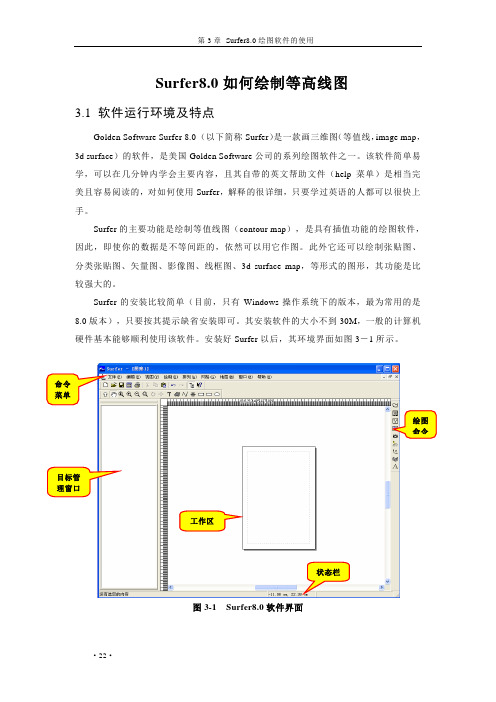
Surfer8.0如何绘制等高线图3.1 软件运行环境及特点Golden Software Surfer 8.0 (以下简称Surfer)是一款画三维图(等值线,image map,3d surface)的软件,是美国Golden Software公司的系列绘图软件之一。
该软件简单易学,可以在几分钟内学会主要内容,且其自带的英文帮助文件(help菜单)是相当完美且容易阅读的,对如何使用Surfer,解释的很详细,只要学过英语的人都可以很快上手。
Surfer的主要功能是绘制等值线图(contour map),是具有插值功能的绘图软件,因此,即使你的数据是不等间距的,依然可以用它作图。
此外它还可以绘制张贴图、分类张贴图、矢量图、影像图、线框图、3d surface map,等形式的图形,其功能是比较强大的。
Surfer的安装比较简单(目前,只有Windows操作系统下的版本,最为常用的是8.0版本),只要按其提示缺省安装即可。
其安装软件的大小不到30M,一般的计算机硬件基本能够顺利使用该软件。
安装好Surfer以后,其环境界面如图3-1所示。
命令菜单绘图命令目标管理窗口工作区状态栏图3-1 Surfer8.0软件界面·22·3.2 软件界面及命令菜单Surfer软件的界面非常友好,继承了Windows操作系统软件的特点。
从图3-1中可以看到,其最上方为命令菜单,在命令菜单的下方是命令菜单中的快捷工具栏(共两行),左侧的空白区域为目标管理窗口,用来更加方便的管理绘制的各个图形要素,右侧的空白区域为工作区,用来绘制图形,最右侧的一个竖条工具栏是绘图命令的快捷方式。
下面详细介绍各个命令菜单的主要内容。
3.2.1文件菜单(F)“文件菜单”如图3-2所示,主要是对文件进行操作,如文件的建立、加载、打印设置等。
图3-2 文件菜单新建—用来新建一个工作窗口,点击后即出现图3-1界面。
打开—打开一个已经存在的Surfer可以识别的文件。
Surfer做等值线图
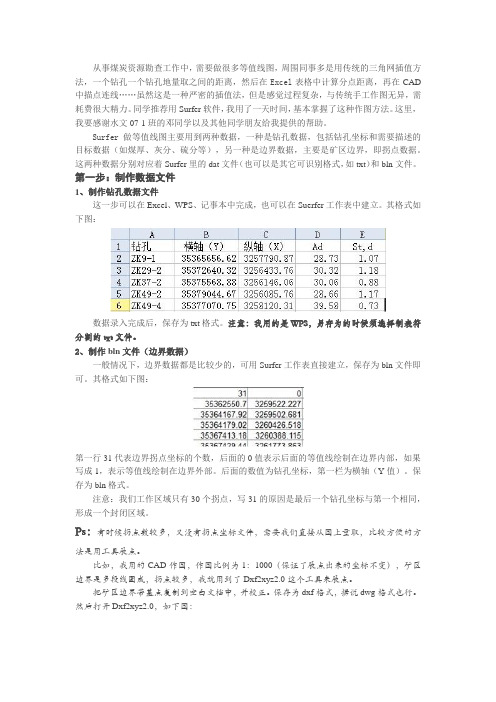
从事煤炭资源勘查工作中,需要做很多等值线图,周围同事多是用传统的三角网插值方法,一个钻孔一个钻孔地量取之间的距离,然后在Excel表格中计算分点距离,再在CAD 中描点连线……虽然这是一种严密的插值法,但是感觉过程复杂,与传统手工作图无异,需耗费很大精力。
同学推荐用Surfer软件,我用了一天时间,基本掌握了这种作图方法。
这里,我要感谢水文07-1班的邓同学以及其他同学朋友给我提供的帮助。
Surfer做等值线图主要用到两种数据,一种是钻孔数据,包括钻孔坐标和需要描述的目标数据(如煤厚、灰分、硫分等),另一种是边界数据,主要是矿区边界,即拐点数据。
这两种数据分别对应着Surfer里的dat文件(也可以是其它可识别格式,如txt)和bln文件。
第一步:制作数据文件1、制作钻孔数据文件这一步可以在Excel、WPS、记事本中完成,也可以在Suerfer工作表中建立。
其格式如下图:数据录入完成后,保存为txt格式。
注意:我用的是WPS,另存为的时候须选择制表符分割的txt文件。
2、制作bln文件(边界数据)一般情况下,边界数据都是比较少的,可用Surfer工作表直接建立,保存为bln文件即可。
其格式如下图:第一行31代表边界拐点坐标的个数,后面的0值表示后面的等值线绘制在边界内部,如果写成1,表示等值线绘制在边界外部。
后面的数值为钻孔坐标,第一栏为横轴(Y值)。
保存为bln格式。
注意:我们工作区域只有30个拐点,写31的原因是最后一个钻孔坐标与第一个相同,形成一个封闭区域。
Ps:有时候拐点数较多,又没有拐点坐标文件,需要我们直接从图上量取,比较方便的方法是用工具展点。
比如,我用的CAD作图,作图比例为1:1000(保证了展点出来的坐标不变),矿区边界是多段线圈成,拐点较多,我就用到了Dxf2xyz2.0这个工具来展点。
把矿区边界带基点复制到空白文档中,并校正。
保存为dxf格式,据说dwg格式也行。
然后打开Dxf2xyz2.0,如下图:点击Output Format:选择输出格式为Blank Outside(0),即可输出为标准的bln文件。
利用Surfer生成等值线图

1、输入数据
打开surfer12,新建工作表,要求输入三列数据,分别坐标点(X、Y)和每个坐标点的数值(顺序可以任意)。
然后,打开“数据-指定XYZ各列”,设置X、Y、Z对应的各列标号,并保存文件。
2、生成网格
点击“网格-数据”,并选择第一步生成的文件,在弹出的对话框中设置网格化参数,网格化算法选择克里金插值法,再点击“确定”进行网格化操作并保存文件。
3、生成等高线图
点击工具栏左侧图标建立新场景。
选择“图形--新建—等值线图”选项,并打开第二步生成的文件,即可自动建立等值线图。
4、调整显示选项。
为了使得生成的图像更容易观察,需要适当调整。
先按照下图进行勾选,并在”顶边轴”的属性管理中选中”标注-显示“,以显示顶轴刻度。
在等值线图的属性管理器中,更改”层次-等值线着色-填充等值线“,并更改等值线颜色。
可选中“比色刻度尺“选项,以显示比色刻度尺,便于观察。
最终生成的等值线图如下图所示:。
Surfer教程 Surfer画等值线图教程

Surfer教程Surfer画等值线图教程导读:Surfer是一款三维立体图制作软件,这款软件是由美国的Golden Software公司开发,这款软件对于地质工作者来说是一款特别不错的软件,现在本文就给大家介绍借助Surfer软件来画等值线图的方法。
1、首先要做的就是在excel上整理数据。
一般情况下坐标数据在B列和C 列,目标列也就是你要画等值线的数据随便放在哪一排,本次用的是F列,整理结果如图。
2、打开surfer软件。
认识软件界面,我们主要用菜单栏的数据和地图这两个功能。
如图。
3、找到数据功能,要将excel的资料转化为网格文件。
点中数据功能,单击,找到你所需资料的excel文件,点确定,会出现如下对话框,将x设为excel中含有Y坐标的列,y设为excel中含有X坐标的列,z设为目标列,本次用F列,网格化方法选克里格。
注意的是一般要将最下面的最大值改大一千,最小值改小一千。
右下角的两个数据差不多大小才是正确的,如果差距过大证明数据错误,在右下角数据后各扩大十倍。
点确认,之后会有对话框一直点确认,记住你输出网格数据的位置。
4、下面就是正式的生成等值线图,点选地图功能,选新建等值线图,在对话框找到刚生成的网格数据文件,直接点击打开,画图界面就会直接出现等值线图。
如图。
5、最后在左上角文件中选择另存为将图保存到你想要保存的文件夹。
或者你想转成其他文件就在文件功能中选择输出功能,选择你想要保存的格式保存在电脑中。
以上便是Surfer画等值线图的方法,由于该软件是一款全英文软件,如果你是以为英语能力比较薄弱的用户,那么在使用的过程中一定要注意所用功能的位置,以免点错功能。
surfer详细入门教程
八、绘制Image Map Image Map是图像文件,具有很好的表现力,也
需要用到grd文件,命令菜单Map | Image Map 九、绘制Shaded Relief Map 用grd文件格式,命令菜单为 Map | Shaded Relief
Map 十、绘制Surface Map grd文件格式,命令菜单为 Map | Surface Map
Surface Map是surfer新添加的3D图
形表现方式
base map
在等高线图上加上背景地图
Post Map
vector map 矢量图
Surfer8.0的功能和特点: 友好的用户界面; 一般特征; 包括的图形; 叠覆图形; 网格化方法; 网格计算; 网格工具; 输出图形文件格式种投影变化;
6)Radial Basis Function(径向基函数法)
径向基本函数法是多个数据插值方法的组合。 根据适应你的数据和生成一个圆滑曲面的 能力,其中的复二次函数被许多人认为是 最好的方法。
7)Triangulation with Linear Interpolation(线性插 值三角网法)
流程:
用GRID NODE EDITOR命令打开 指定的文件。点击所要白化的点,出现 Z值,再键入CTRL+B或鼠标右键中的 白化节点。
用surfer软件绘制等值线图详细说明
•用surfer软件绘制等值线图详细说明共分以下几步完成:第一步:建立数据文件每个人需要建立两个文件便可完成所有等值线图的绘制。
(小曼与景立由于没有边界可不建立边界文件)1)绘图文件数据:一次在excell中建立完成(当然也可在surfer工作表中建立)。
格式如下:钻孔号(A栏) X坐标(B栏)Y坐标(C栏)绘图数据1(D栏)绘图数据2(E栏)。
延52 389640.0 197683.2 15.6 0.82 。
保存格式后缀为x.txt (如1.txt)2)边界数据:由于边界数据没有几个,最好在surfer 工作表中建立,这样不需数据格式转换。
步骤:打开surfer软件,点击左上脚空白处(第二行第一个位置键),选worksheet,则可建立边界数据文件。
格式如下:X坐标(A栏)Y坐标(B栏)5 0389640.0 1976830.2392300.4 1985301.4392100.8 1988023.4392235.6 1982003.1389640.0 1976830.2第一行5代表边界坐标的个数,注意后一行坐标数据必须重复一下第一行坐标数据,这样才能形成一个闭合边界,0代表边界内的等高线要绘制。
存盘格式为x.bln (如1.bln)第二步:数据网格化建立好两个数据文件后,打开surfer软件。
在Grid(网格)中——点data(数据)——把绘图数据文件x.txt打开——在图标左边对X,Y,Z坐标进行选项,由于先画等值线,因此,必须选绘图数据文件上B、C、D栏(以后做其它等值线可将D栏该选为E栏或F栏,等等),即X选columnB,Y选columnC,Z选columnD(必须切记)——其它项目默认不变,点击ok——若出现是否替代存在的文件,再点击yes(若出现将改动保存到report1?,点击N o,surfer8.0有此要求,surfer7.0也许没有)——自动生成x.grid文件。
第三步:绘等值线图在map(地图)中点contour map(等值线图)再点new contour map(新建等值线图),再点网格化文件x.grid——打开——等值线图形便绘出。
Surfer做等值线图
从事煤炭资源勘查工作中,需要做很多等值线图,周围同事多是用传统的三角网插值方法,一个钻孔一个钻孔地量取之间的距离,然后在Exc el表格中计算分点距离,再在CAD 中描点连线……虽然这是一种严密的插值法,但是感觉过程复杂,与传统手工作图无异,需耗费很大精力。
同学推荐用S u rfer软件,我用了一天时间,基本掌握了这种作图方法。
这里,我要感谢水文07-1班的邓同学以及其他同学朋友给我提供的帮助。
Surfer做等值线图主要用到两种数据,一种是钻孔数据,包括钻孔坐标和需要描述的目标数据(如煤厚、灰分、硫分等),另一种是边界数据,主要是矿区边界,即拐点数据。
这两种数据分别对应着S u rfer里的dat文件(也可以是其它可识别格式,如txt)和bln文件。
第一步:制作数据文件1、制作钻孔数据文件这一步可以在E xcel、WPS、记事本中完成,也可以在Su erfer工作表中建立。
其格式如下图:数据录入完成后,保存为txt格式。
注意:我用的是WPS,另存为的时候须选择制表符分割的txt文件。
2、制作bln文件(边界数据)一般情况下,边界数据都是比较少的,可用Surfer工作表直接建立,保存为bln文件即可。
其格式如下图:第一行31代表边界拐点坐标的个数,后面的0值表示后面的等值线绘制在边界内部,如果写成1,表示等值线绘制在边界外部。
后面的数值为钻孔坐标,第一栏为横轴(Y值)。
保存为bln格式。
注意:我们工作区域只有30个拐点,写31的原因是最后一个钻孔坐标与第一个相同,形成一个封闭区域。
Ps:有时候拐点数较多,又没有拐点坐标文件,需要我们直接从图上量取,比较方便的方法是用工具展点。
比如,我用的CAD作图,作图比例为1:1000(保证了展点出来的坐标不变),矿区边界是多段线圈成,拐点较多,我就用到了Dxf2xyz2.0这个工具来展点。
sufer11画等值线图步骤
sufer11画等值线图步骤Sufer11 画等值线图1、打开surfer11,点击Grid---Data,弹出⼀个Open Data的窗⼝,选择⼀个包含有成图所需数据的excel表格。
点击所选excel⽂件,会出现⼀个Grid Data(⽹格化数据)的窗⼝,选择所要成图的三列数据X,Y,Z(对应于excel 表格中数据,可点击view data查看),⽹格化⽅法(Gridding Method),储存路径等,最后点击OK,就会输出⼀个grd⽂件。
2、选择菜单栏Map—New--Contour Map,找到上⾯⽣成的grd⽂件所在位置,点击打开,就得到所要的平⾯等值线图(未上⾊)。
如果等值线不够平滑,可以点击Contours...,在左下属性管理(Property Manager)选择General--Smoothing,进⾏None、Low、Medium、High四种不同程度地平滑。
3、然后就是为等值线图上⾊,添加坐标轴名,图名,⽐例尺等。
上⾊:点击Contours...,在左下属性管理(Property Manager)选择Levels--Filled Contours--Fill Colors,勾选Fill Contours和Color Scale。
添加⽐例尺:点击图像呈选中状态---点击map—add—scale bar添加图名:点击软件左侧object manager—map—top Axis—propertymanager—title—title text—输⼊图像名称4、完成以上步骤后,便可以点击图像—点击file--Export导出图⽚。
Surfer中⽹格化⽅法的选取探究⽹格化⽅法的特征及应⽤条件⽹格化概念—是指通过⼀定的插值⽅法,将稀疏的、不规则分布的数据插值加密为规则分布的数据,以适合绘图的需要。
⽹格化⽅法—加权反距离法(Inverse distance to a power)、克⾥格法(Kriging)、最⼩曲率法(Minimum curvature)、改进谢别德法(Modified shepard’s method)、⾃然邻点法(Natural neighbor)、最近邻点法(Nearest neighbor)、多项式回归法(Polynomial regression)、径向基函数法(radial basis function)、带线性插值的三⾓剖分法(triangulation/liner interpolation )、移动平均法(moving average )、数据度量法(data metrics )和局部多项式⽅法(local polynomial)。
- 1、下载文档前请自行甄别文档内容的完整性,平台不提供额外的编辑、内容补充、找答案等附加服务。
- 2、"仅部分预览"的文档,不可在线预览部分如存在完整性等问题,可反馈申请退款(可完整预览的文档不适用该条件!)。
- 3、如文档侵犯您的权益,请联系客服反馈,我们会尽快为您处理(人工客服工作时间:9:00-18:30)。
Surfer8.0如何绘制等高线图3.1 软件运行环境及特点Golden Software Surfer 8.0 (以下简称Surfer)是一款画三维图(等值线,image map,3d surface)的软件,是美国Golden Software公司的系列绘图软件之一。
该软件简单易学,可以在几分钟内学会主要内容,且其自带的英文帮助文件(help菜单)是相当完美且容易阅读的,对如何使用Surfer,解释的很详细,只要学过英语的人都可以很快上手。
Surfer的主要功能是绘制等值线图(contour map),是具有插值功能的绘图软件,因此,即使你的数据是不等间距的,依然可以用它作图。
此外它还可以绘制张贴图、分类张贴图、矢量图、影像图、线框图、3d surface map,等形式的图形,其功能是比较强大的。
Surfer的安装比较简单(目前,只有Windows操作系统下的版本,最为常用的是8.0版本),只要按其提示缺省安装即可。
其安装软件的大小不到30M,一般的计算机硬件基本能够顺利使用该软件。
安装好Surfer以后,其环境界面如图3-1所示。
命令菜单绘图命令目标管理窗口工作区状态栏图3-1 Surfer8.0软件界面·22·3.2 软件界面及命令菜单Surfer软件的界面非常友好,继承了Windows操作系统软件的特点。
从图3-1中可以看到,其最上方为命令菜单,在命令菜单的下方是命令菜单中的快捷工具栏(共两行),左侧的空白区域为目标管理窗口,用来更加方便的管理绘制的各个图形要素,右侧的空白区域为工作区,用来绘制图形,最右侧的一个竖条工具栏是绘图命令的快捷方式。
下面详细介绍各个命令菜单的主要内容。
3.2.1文件菜单(F)“文件菜单”如图3-2所示,主要是对文件进行操作,如文件的建立、加载、打印设置等。
图3-2 文件菜单新建—用来新建一个工作窗口,点击后即出现图3-1界面。
打开—打开一个已经存在的Surfer可以识别的文件。
关闭—关闭当前窗口。
保存—保存当前窗口内容。
另存为—将当前窗口内容另存为其它文件名。
输入—输入Surfer识别的图形格式。
输出—将窗口内容输出到图形等格式文件。
页面设置—设置当前页面的尺寸等属性。
打印—打印当前窗口内容。
参数选择—设置Surfer的默认属性,包括缺省单位,线型,字体等。
退出—退出Surfer。
·23··24· 3.2.2编辑菜单(E )“编辑菜单”如图3-3所示,该菜单包含看了常用的编辑命令,如剪切、拷贝、粘贴、选择性粘贴、删除、修改目标属性以及撤销上一次操作等。
3.2.3视图菜单(V )“视图菜单”如图3-4所示,主要对Surfer 的编辑屏幕进行设置,如改变视图文档的大小、缩小或放大图像的显示比例,以及控制标尺、参考网格、状态栏和对象管理器的显示或隐藏。
3.2.4绘制菜单(D )“绘制菜单”如图3-5所示,主要是对图像进行手工操作,如手工填写文字文本,以及手工绘制多边形、多段直线、缺省符号、矩形、圆角矩形、椭圆等图形。
3.2.5排列菜单(A )“排列菜单”如图3-6所示,主要是调整排列图像的前后关系,排列叠置图的上下覆盖关系,以及对齐图像和组合图像,并对图像进行组合、拆分、旋转、变换等。
凡是在菜单命令后跟有三个小黑点,说明选取该命令后会打开一个对话框;凡是在菜单命令的右边有三角形符号的,表明选取该菜单会打开一子菜单。
提示图3-5 绘制菜单图3-6 排列菜单3.2.6网格菜单(G)“网格菜单”如图3-7所示,是Surfer软件最核心的菜单之一。
主要功能有:输入数据文件,并对其进行网格化;变化图命令,采用函数生成网格文件;对网格文件进行数学操作,对网格文件进行微分、地形建模、积分;对网格数据进行滤波,对网格数据进行样条光滑;对网格数据进行白化,将网格化数据转换成其它格式;从网格化数据中取部分区域数据,合并两个以上的同网格范围的网格化文件;计算网格化数据的体积,从网格化数据中取一剖面;计算两个网格化数据的残差,对网格化数据进行编辑。
3-7 网格菜单图3-8 地图菜单3.2.7地图菜单(M)“地图菜单”如图3-8所示,也是Surfer软件较为重要的菜单之一。
主要功能有:绘制等值线,输入底图;绘制散点图(包括分类散点图)、绘制图像图、阴影地貌图、一维或两维向量、带线框架图、3D表明图;绘制地图比例尺,对图形进行数字化、调·25··26· 整;以及水平对齐图形、按坐标重叠图形,将重叠图形拆分等等。
3.2.8窗口菜单(W )“窗口菜单”如图3-9所示,主要功能是对窗口进行操作。
包括对当前窗口的内容重新在新窗口生成、重叠窗口(水平重叠窗口,垂直重叠),以及排列窗口底部的图标等等。
3.2.9帮助菜单(H )“窗口菜单”如图3-10所示,用户可以通过它访问Surfer 在线帮助和在线教程,还可以访问Surfer 软件的官方网站,以及查看Surfer 软件的版本,检查软件更新情况等信息。
3.3 Surfer 软件的数据格式 3.3.1数据格式 Surfer 常用的数据文件一般是ASCII 码(文本)格式的数据。
对于地质作图来说,Surfer 数据文件常包含四列,分别为井名列、X 列、Y 列和Z 列,其中X 列和Y 列分别表示x 和y 坐标,Z 列是在坐标(x ,y )处的值(例如,高程)。
井名列可以放在XYZ 三列的前面,也可以放在后面(如图3-11)。
因为在地质上,常常需要绘制同一坐标下的多种等值线图,比如地层厚度等值线图、孔隙度等值线图、渗透率等值线图等等,所以在同一个数据文件中,对于Z 列这样的等值数据可以有多列,分别依次排列,而不需要建立多个文件。
Surfer 软件常用的ASCII 码(文本)数据文件后缀名一般为“*.dat ”、“*.txt ”,Surfer 可以直接对其读取。
此外,Surfer 还可以方便的读取由Microsoft Office Excel如果菜单的某项呈暗灰色,则说明该菜单命令此时不可用。
图3-9 窗口菜单 图3-10 帮助菜单提示建立的“*.xls”工作簿文件。
需要特别注意的是,因为Surfer软件不能良好的支持中文,当一个Excel工作簿文件里包含多个工作表,且每个工作表里都有数据时,不能用中文给Excel工作表命名,否则Surfer在读取数据的时候会出错。
3.3.2 建立数据文件Surfer数据文件的建立方式有几种。
一般,可以在Surfer自带的工作表编辑器中手工输入(如图3-11),然后点击“文件菜单(F)”的“保存”选项,保存为后缀名为“*.dat”、“*.txt”的数据文件。
另外其它软件生成的文本文件,例如Excel表格数据,通过保存成文本格式,也可以转换成Surfer所需要的数据文件。
通常,任何转换成“*.dat”、“*.txt”结尾的文本数据文件,都可以被Surfer直接读取。
Surfer支持字符,所以字符也可以用在数据文件中,除了第一行的字符可以看作是文件头外,其它的字符一般被认为是Surfer的缺省值,此值在做等值线等图形时将不会显示。
单击弹出窗口井名列3图3-11 Surfer工作表编辑器3.3 井位坐标图的绘制地质图件常常需要标有井名、井位坐标,在Surfer软件绘制井位作标图中可以通过“建立张贴图”或“建立分类张贴图”来实现。
·27·3.3.1建立张贴图打开“地图菜单(M)”,点击“张贴图(P),选择“新建张贴图(N)”,在“打开”对话框中选择数据文件test.txt(如图3-12),点“确定”,则一幅“张贴图”初步建立完成(如图3-13)。
但此时“张贴图”上还没有显示井位坐标,需要对“张贴图”进一步设置。
调出设置“张贴图属性对话框”有三种方法:鼠标左键双击左边目标管理窗口里面的“”;或在所画张贴图的图中心位置双击鼠标;或在张贴图的图中心位置点击鼠标右键,选中“属性”,就会出现设置张贴图属性的各种选项,可以进行修改和设置(如图3-13)。
各属性选项介绍如下:1、“常规General”选项卡(1)“数据文件名(D)”表示出当前打开的数据文件所在的位置,可以点击“打开文件图标”,更改打开的数据文件。
(如图3-13)(2)“工作表列”设置x坐标,y坐标具体位于数据文件的哪一列。
下面的“符号S”和“角度G”选项一般不用,可以设置为无。
(3)“缺省符号”设置井位坐标的符号。
通常我们选择实心圈,颜色选择红色。
“缺省角度(N)”和“频率(F)选择,一般使用默认值(见图3-13所示的“符号属性图”)。
(4)“符号尺寸”设置井位符号的大小,通常不选“按比例(P)”选项,而是选择“固定尺寸(I),根据实际情况,一般设置为0.10cm。
2、“标注Labels”选项卡(1)标注用工作表列指出数据文件中标注(井名或其他内容)所在的列。
“角度”和“平面”选项可以用默认值。
(如图3-14)·28·图3-12 Surfer工作表编辑器图3-13 张贴图属性对话框单击弹出窗口选择数据文件双击弹出窗口对图双击弹出窗口初步建立的“张贴图”单击弹出窗口·29·(2)符号相对位置设定粘贴的标注相对于粘贴点的位置。
下拉式列表框可设定标志的位置――居中、左齐、右齐、上齐、下齐,也可以根据实际需要,选择用户定义选项,指定X或Y的偏移量。
(3)字体和格式设定标注所用的“字体”和“格式”,一般采用默认值即可。
图3-14 标注选项卡3、“查看view”选项卡用来调整等值线图的整体方向,除了在“3D Surface”情况下,一般不用。
4、“比例scale”选项卡用来设置xyz轴的比例,可以调整其长度选项。
一般情况不需调整,除非X和Y 相差很大,为了方便看图可以调整其到合适的长度。
5、“限制limits”选项卡可以用来裁剪等值线图(通过设置xy的最小最大值),从而得到感兴趣的目标区的图形。
6、“背景background”选项卡可用来设置背景填色,一般不用。
最后,设置好所有的选项后,点击“文件菜单(F)”的“保存”选项,选择默认的“*.srf”格式进行保存,则井位坐标图正式绘制完毕。
·30··31· 3.3.2建立分类张贴图“分类张贴图”的建立方法和“张贴图”的建立方法类似,只是多了一个“分类选项”(如图3-15)。
以Z 列数据(即等值数据)为分类依据,根据研究的目的需要,制定一定分类标准来对井进行分类。
不同的类别,可以设置成不同的标志符号。
图3-15 分类选项卡 3.4 等值线图的绘制3.4.1数据文件的网格化Surfer 最主要的功能是绘制等值线图,但并不是我们具有了数据文件就可以直接绘制等值线,Surfer 要求绘制等值线的数据有特殊的格式要求,即首先要将数据文件转换成Surfer 认识的“网格文件”格式,才能绘制等值线。
